SpIDer Agent vous fournit les moyens de gérer et de configurer SpIDer Mail. Cliquez sur l'icône de SpIDer Agent ![]() et sélectionnez SpIDer Mail pour y accéder :
et sélectionnez SpIDer Mail pour y accéder :
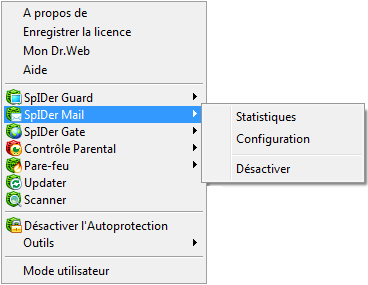
Options |
Description |
Statistiques |
Ouvre les statistiques sur les opérations de SpIDer Mail durant la session courante incluant le nombre d'emails scannés, infectés et suspects, les actions entreprises etc. |
Configuration |
Cette option est masquée en mode Utilisateur. Ouvre les paramètres de SpIDer Mail. Vous pouvez restaurer les paramètres par défaut à la page Restauration dans les Paramètres principaux de Dr.Web. |
Activer/désactiver |
Cette option est masquée en mode Utilisateur. Suspend temporairement ou reprend le scan des emails par SpIDer Mail. L'option Activer s'affiche dans le menu uniquement lorsque l'activité a été suspendue temporairement. |
Suspension temporaire
Vous pouvez suspendre momentanément l'analyse antivirus et antispam de SpIDer Mail sur les emails entrants et sortants.
|
Cette option n'est pas disponible en mode Utilisateur. |
Pour désactiver SpIDer Mail
| 1. | Cliquez sur l'icône SpIDer Agent |
| 2. | Sélectionnez SpIDer Mail, puis Désactiver. |
|
Lors de la désactivation de SpIDer Mail, vous serez invité à saisir un code de confirmation ou le mot de passe (si vous avez coché la case Protéger les paramètres Dr.Web par mot de passe à la page Autoprotection dans les Paramètres principaux de Dr.Web). |
Pour activer SpIDer Mail
| 1. | Cliquez sur l'icône SpIDer Agent |
| 2. | Sélectionnez SpIDer Mail, puis Activer. |